Od czasu swojego powstania w 2006 roku, PowerShell stał się niezastąpionym narzędziem dla administratorów systemów i deweloperów na platformie Windows. Jego zdolność do automatyzacji zadań systemowych, zarządzania konfiguracją oraz interakcji z różnymi obiektami systemowymi sprawiła, że stał się podstawowym elementem w ekosystemie Windows. Jednakże instalacja PowerShell 7 – otwiera się zupełnie nowa era w świcie IT.
PowerShell 7: Co nowego?
Instalacja PowerShell 7 to nie tylko dodanie kolejnej wersji, to przeskoczenie na nowy poziom efektywności i funkcjonalności. Najbardziej widoczną zmianą jest fakt, że PowerShell 7 jest teraz dostępny na wielu platformach, włączając w to Windows, Linux i macOS. To ogromny krok naprzód, który umożliwia jednolite zarządzanie systemami niezależnie od używanej platformy.
Poza tym, nowa wersja PowerShella oferuje znaczną poprawę wydajności oraz wprowadza wiele nowych funkcji i poprawek, które znacznie ułatwiają codzienną pracę. Na przykład, PowerShell 7 wprowadza asynchroniczne polecenia oraz obsługę klas, co sprawia, że pisanie bardziej zaawansowanych skryptów staje się jeszcze prostsze i bardziej wydajne. Więcej na temat samego PowerShella 7 jak i sposobów pracy z nim można dowiedzieć się z książki:
Dodatkowo jeżeli jesteś kompletnie nowy w temacie zachęcam do zapoznania się z różnicami między PowerShell 5.1, a PowerShell 7.x.
Sprawdzenie kompatybilności systemu
Zanim dokonasz nowej instalacji na swoim systemie, warto sprawdzić, czy jest on kompatybilny z tą wersją. Na szczęście, wymagania systemowe dla PowerShell 7 są dość łagodne, co oznacza, że większość nowoczesnych systemów powinna być kompatybilna. Jeżeli jednak koniecznie chcesz sprawdzić co i jak to możesz skorzystać z kilku prostych metod.
Po pierwsze, sprawdź, czy twój system operacyjny jest na liście obsługiwanych platform dla PowerShell w wersji 7. Jeśli użytkujesz Windows to wersja Windows 7 lub nowsza jest w pełni wystarczająca. Jeśli korzystasz z dystrybucji Linuxa takich jak Ubuntu, CentOS, czy Debian również nie powinno być problemu. Pełny spis wspieranych systemów znajdziesz pod adresem: https://github.com/powershell/powershell#get-powershell
Po drugie, możesz sprawdzić, czy posiadasz zainstalowane odpowiednie wersje .NET Core, które są wymagane do uruchomienia PowerShell 7. W większości przypadków, .NET Core jest instalowany wraz z PowerShell 7, ale czsami warto upewnić się, że zainstalowana jest wersja zgodna z systemem. Aby to sprawdzić możesz posłużyć się poleceniem:
dotnet --infoW wyniku powinieneś otrzymać coś takiego:
global.json file:
Not found
Host:
Version: 6.0.27
Architecture: x64
Commit: 80de56dadb
.NET SDKs installed:
No SDKs were found.
.NET runtimes installed:
Microsoft.NETCore.App 6.0.27 [C:\Program Files\dotnet\shared\Microsoft.NETCore.App]
Microsoft.WindowsDesktop.App 6.0.27 [C:\Program Files\dotnet\shared\Microsoft.WindowsDesktop.App]
Download .NET:
https://aka.ms/dotnet-download
Learn about .NET Runtimes and SDKs:
https://aka.ms/dotnet/runtimes-sdk-infoMożliwości instalacji
Instalacja PowerShell 7 jest dość prosta i intuicyjna. Na platformie Windows jednym ze sposobów jest pobranie instalatora ze strony internetowej i uruchomienie go, postępując zgodnie z instrukcjami na ekranie. W przypadku systemów Linuxowych, możemy skorzystać z menedżera pakietów, takiego jak APT lub YUM.
Poniżej zamieszczam kilka sposobów na instalację dla systemu Windows. W zależności od konkretnego scenariusza możesz skorzystać z:
- Winget – Rekomendowana metoda do instalacji na systemach klienckich
- MSI package – Najlepszy wybór jeżeli chodzi o systemy serwerowe
- ZIP package – Najłatwiejsza metoda na instalację wielu wersji. Dodatkowo możliwość instalacji na serwerach Nano, Windows IoT, a także systemach bazujących na ARM.
- .NET Global tool – Dobry wybór dla deverloperów .NET
- Microsoft Store package – Łatwa metoda dla zwykłych użytkowników, ale posiada pewne ograniczenia
Alternatywnie, możemy skorzystać z narzędzi do automatyzacji instalacji, takich jak PowerShell Remoting, które umożliwiają zdalną instalację PowerShell 7 na wielu maszynach jednocześnie. Warto także pamiętać, że PowerShell 7 można również zainstalować jako moduł wchodzący w skład platformy Windows, co pozwala na łatwe zarządzanie wersją i aktualizacjami za pomocą menedżera modułów. W ramach artykułu bliżej przyjrzymy się 2 pierwszym metodom, gdyż najprawdopodibniej z nimi najcześciej się spotkacie.
Winget
Wraz z dynamicznym rozwojem ekosystemu Windows, Microsoft nieustannie poszukuje nowych sposobów ułatwiających użytkownikom zarządzanie aplikacjami na swoich systemach operacyjnych. Jednym z najnowszych narzędzi, które wprowadza rewolucję w tym zakresie, jest Windows Package Manager, znany również jako Winget (Dokumentacja winget). Winget to innowacyjne narzędzie, którego celem jest uproszczenie procesu instalacji, aktualizacji i zarządzania aplikacjami na platformie Windows (aktualnie nie jest wspierany na Windows Server). Jest to narzędzie wiersza poleceń domyślnie dołączone do systemu Windows 11 i nowszych wersji systemu Windows 10 jako Instalator aplikacji. W przypadku systemów x86 oraz x64 winget instaluje pakiety MSI, dla systemów opartych o ARM64 będa to pakiety MSIX.
Poniżej seria komend, która może być wykorzystana do instalacji PowerShell 7.
Wpierwszej kolejności w konsoli PowerShell wpisujemy:
winget search Microsoft.PowerShellDzięki czemu znajdziemy odpowiednie najnowsze wersje PowerShella. Jeżeli wykorzystaujesz winget pierwszy raz możliwe, że zostaniesz zapytany czy zgadzamy się na warunki korzystania z usługi. Jeżęli wszystko przebiegło pomyślnie powinieneś zobaczyć coś zbliżonego:
Name Id Version Source
-----------------------------------------------------------------
PowerShell Microsoft.PowerShell 7.4.1.0 winget
PowerShell Preview Microsoft.PowerShell.Preview 7.4.0.101 wingetNastępnie aby zainstalować konkretną wersję wpisujemy:
winget install --id Microsoft.Powershell --source wingetW tym momencie rozpoczyna się instalacja, która nie powinna trwać zbyt długo.
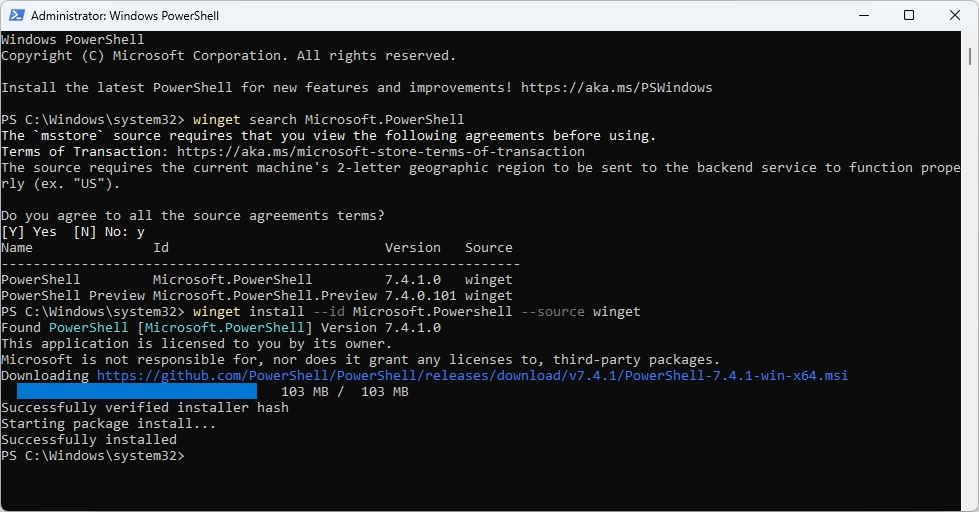
Jeżeli chcesz dowiedieć się czegoś więcej o PowerShell Preview to zapraszam tu -> link.
Pakiet MSI
Aby skorzystać z pakietu MSI wystarczy go pobrać, a następnie uruchomić i podąrzać za instrukcjami.
Domyślnie instalator stworzy skrót w Menu Start i zainstaluje PowerShella w katalogu $env:ProgramFiles\PowerShell\<version>, innym niż PowerShell 5.1. Zatem oba te narzędzia mogą istnieć obok siebie.
W każdym przypadku po poprawnej instalacji masz możliwość uruchonia PowerShella 7 zarówno z menu START
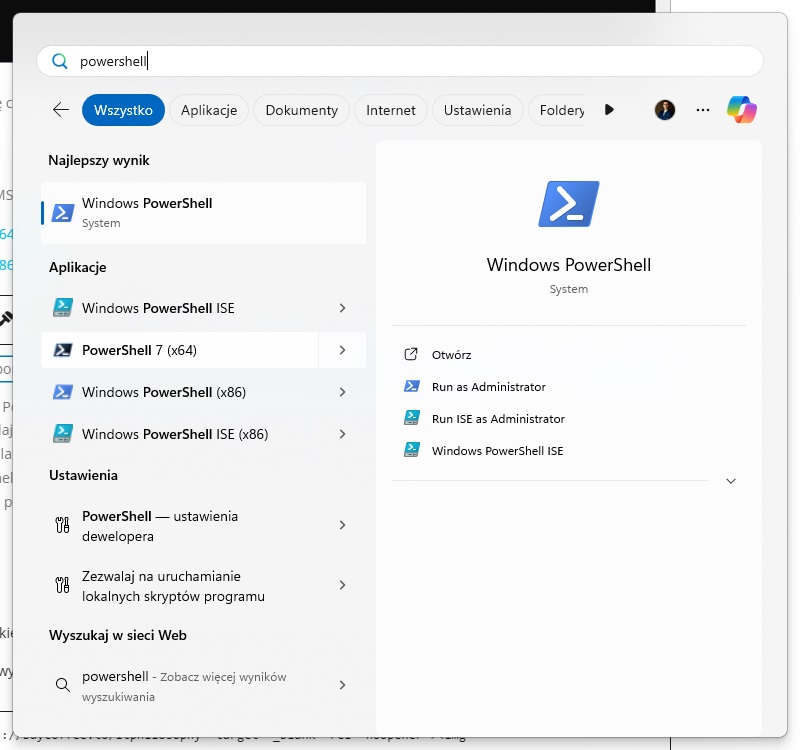
jak i z dowolnej konsoli korzystając z polecenia pwsh.
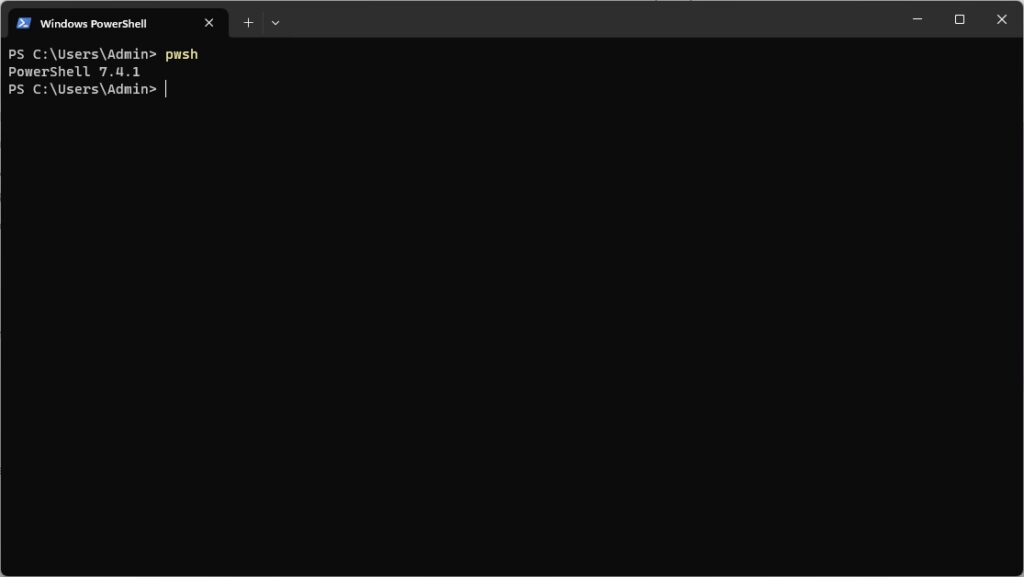
Może się zdarzyć, że w ferworze walki nie wiesz jaka wersja jest aktualnie uruchomiona. Jak to sprawdzić? Zobacz wpis: Jak sprawdzić wersję PowerShell?
Podsumowując, instalacja PowerShell 7 nie jest trudna. Dodatkowo otwiera nowe możliwości i przynosi wiele korzyści dla użytkowników Windows, Linuxa i macOS. Dzięki lepszej wydajności, wsparciu dla wielu platform oraz nowym funkcjom i poprawkom, PowerShell 7 stanowi niezastąpione narzędzie dla każdego, kto zajmuje się automatyzacją i zarządzaniem systemami.


